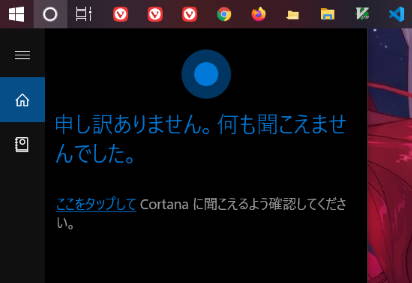
Windows にはコルタナ(Cortana)と呼ばれるアシスタントAIが搭載されており、コンピュータの操作や Web 検索など様々な機能を利用できる。Apple 社の Siri のようなものといえばわかりやすいかもしれない。しかし、個人的には使う機会が全くない、無駄な機能の一つだ。必要ない機能は無効化しておきたいところだ。
このページでは Windows 10 でコルタナを無効化する方法を紹介する。
なお単に非表示にしておきたいだけなら以下の記事を参考にしてほしい。
Windows 10 のタスクバーにあるコルタナ・検索ボックスを削除する方法 | Lonely Mobiler
Windows 10 のコルタナをレジストリを編集して無効にする方法
Windows 10 のコルタナは何故か無効化する設定が用意されておらず、無効にするにはレジストリを編集しなければならない。Windows キーを押して regedit などと入力しレジストリを起動しよう。
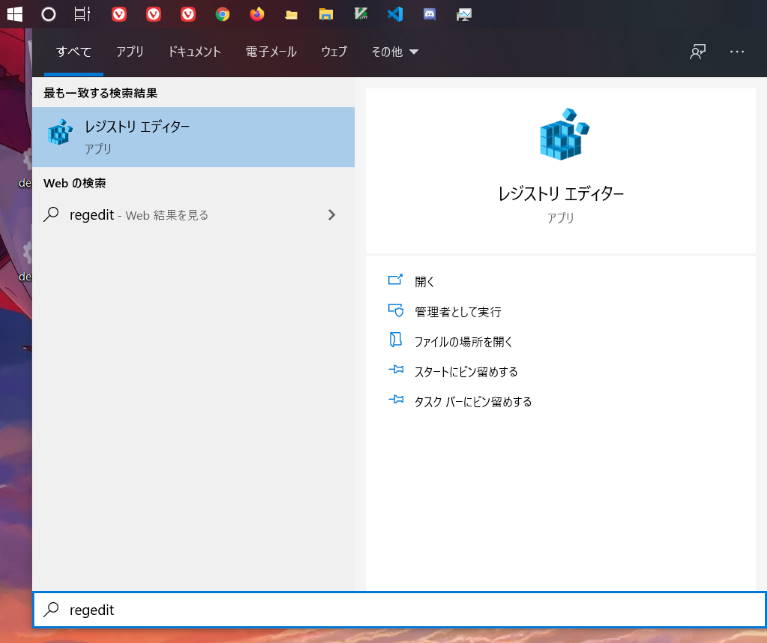
レジストリを起動したら「HKEY_LOCAL_MACHINE\SOFTWARE\Policies\Microsoft\Windows\Windows Search」に移動する。「Windows Search」が無い場合には、「Windows」を右クリックして「新規」->「キー」から「Windows Search」キーを作成する。
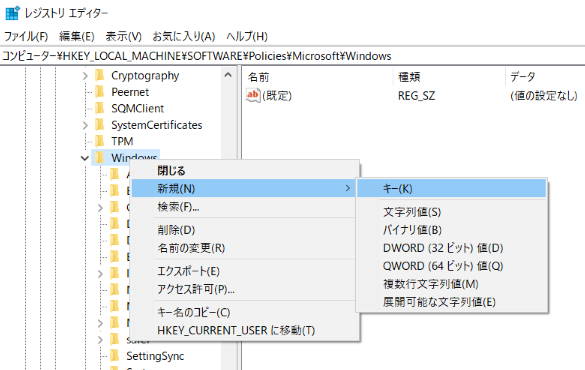
「Windows Search」キーを右クリックし「新規」->「DWORD(32ビット)値」を選択し、「AllowCortana」という項目を「値」を「0」で作成する。
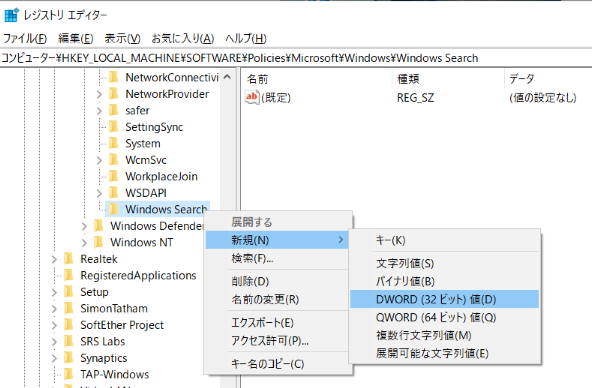
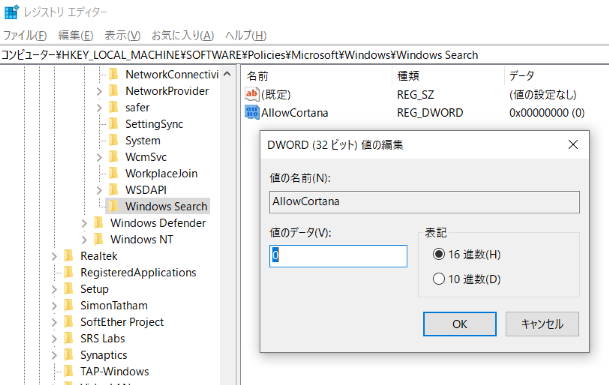
これで OK, この状態でサインアウトなり再起動なりすると、コルタナが無効化される。
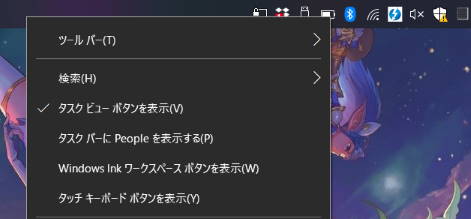
タスクバーを右クリックしてもコルタナの名前は何も表示されない。良いことだ。
ちなみに Windows 10 Pro バージョンなどではレジストリを編集しなくてもグループポリシーの設定で無効化できるらしい。Pro バージョンは持ってないので省略。
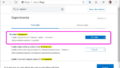
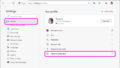
コメント